WinCC中用户归档控件
用户归档实现wincc报表

使用用户归档实现报表简介Use User Archive Create Report摘要 简单介绍了用户归档,介绍如何通过用户归档和WinCC报表编辑器实现复杂报表。
关键词 用户归档,报表Key Words User Archive ,ReportIA&DT Service & Support Page 2-17目录使用用户归档实现报表简介 (1)一.用户归档介绍 (4)二.用户归档的使用 (6)三.结合用户归档实现报表 (8)1.数据的存储 (9)2.报表布局的设计 (12)3.报表输出 (14)附录-推荐网址 (17)IA&DT Service & Support Page 3-17一.用户归档介绍用户归档编辑器是一个WinCC的附加选件,需要安装相应的授权才能使用,否则只能使用DEMO模式。
它可以用来在服务器 PC 上连续的保存来自技术过程的数据。
在图形编辑器中,可以组态 WinCC 用户归档表格元素来以表格显示运行系统中用户归档的在线数据。
用户归档还可用于准备自动化系统(例如 S5、S7)的数据。
如果必要,数据可以配方或设定值的形式从控制器读出。
用户归档编辑器提供两种数据库表格:用户归档: 用户归档是用户可在其中创建自己的数据域的数据库表格。
用户归档用于存储数据,并根据 SQL 数据库规则提供对这些数据的标准化访问。
视图: 视图接收来自用户归档的数据并用于数据的相加,例如,为获得有关产品组的概述。
其在WinCC默认情况下是不会被安装的。
可以通过以下步骤安装。
插入WinCC安装光盘,选择安装SIMATIC WinCC,弹出界面(图1),选择安装或者卸载的组件,在弹出的选择组件界面中左侧选择选项,右侧选中用户归档,点击下一步开始安装。
图1 安装卸载IA&DT Service & Support Page 4-17图2选择组件安装好后打开WinCC项目编辑器在项目的树状结构里会看到用户归档选项。
Wincc V7.3用户归档深入5-用vbs将用户归档的内容导出到excel
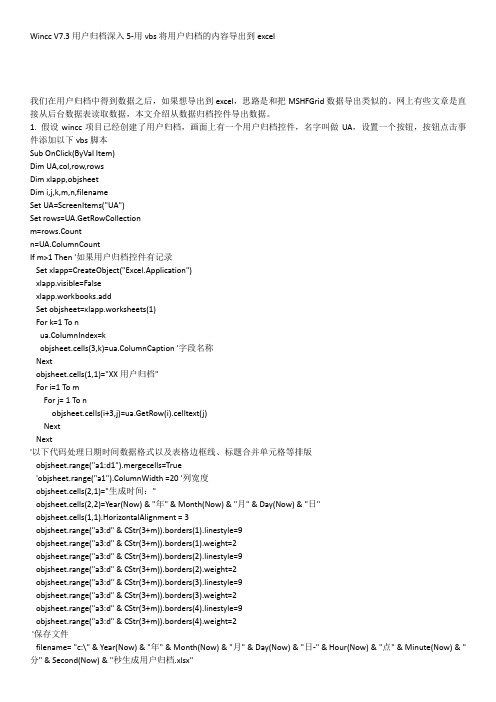
Wincc V7.3用户归档深入5-用vbs将用户归档的内容导出到excel我们在用户归档中得到数据之后,如果想导出到excel,思路是和把MSHFGrid数据导出类似的。
网上有些文章是直接从后台数据表读取数据,本文介绍从数据归档控件导出数据。
1. 假设wincc项目已经创建了用户归档,画面上有一个用户归档控件,名字叫做UA,设置一个按钮,按钮点击事件添加以下vbs脚本Sub OnClick(ByVal Item)Dim UA,col,row,rowsDim xlapp,objsheetDim i,j,k,m,n,filenameSet UA=ScreenItems("UA")Set rows=UA.GetRowCollectionm=rows.Countn=UA.ColumnCountIf m>1 Then '如果用户归档控件有记录Set xlapp=CreateObject("Excel.Application")xlapp.visible=Falsexlapp.workbooks.addSet objsheet=xlapp.worksheets(1)For k=1 To nua.ColumnIndex=kobjsheet.cells(3,k)=ua.ColumnCaption '字段名称Nextobjsheet.cells(1,1)="XX用户归档"For i=1 To mFor j= 1 To nobjsheet.cells(i+3,j)=ua.GetRow(i).celltext(j)NextNext'以下代码处理日期时间数据格式以及表格边框线、标题合并单元格等排版objsheet.range("a1:d1").mergecells=True'objsheet.range("a1").ColumnWidth =20 '列宽度objsheet.cells(2,1)="生成时间:"objsheet.cells(2,2)=Year(Now) & "年" & Month(Now) & "月" & Day(Now) & "日"objsheet.cells(1,1).HorizontalAlignment = 3objsheet.range("a3:d" & CStr(3+m)).borders(1).linestyle=9objsheet.range("a3:d" & CStr(3+m)).borders(1).weight=2objsheet.range("a3:d" & CStr(3+m)).borders(2).linestyle=9objsheet.range("a3:d" & CStr(3+m)).borders(2).weight=2objsheet.range("a3:d" & CStr(3+m)).borders(3).linestyle=9objsheet.range("a3:d" & CStr(3+m)).borders(3).weight=2objsheet.range("a3:d" & CStr(3+m)).borders(4).linestyle=9objsheet.range("a3:d" & CStr(3+m)).borders(4).weight=2'保存文件filename= "c:\" & Year(Now) & "年" & Month(Now) & "月" & Day(Now) & "日-" & Hour(Now) & "点" & Minute(Now) & "分" & Second(Now) & "秒生成用户归档.xlsx"xlapp.Activeworkbook.saveas (filename) xlapp.workbooks.closexlapp.quitMsgbox "成功导出到C:\"ElseMsgbox "用户归档没有记录"End IfEnd Sub。
Wincc flexible归档

Hardware Software Workshop
WinCC flexible 如何创建归档系统
1
WinCC flexible 如何创建归档系统
WinCC Flexible
Hardware Software Workshop
本讲内容
•
归档系统概念和分类
•
•
数据记录
报警记录
23
WinCC flexible 如何创建项目
WinCC Flexible
Hardware Software Workshop
三、报警记录
2.创建报警记录
在打开的项目窗口中,双击右侧的项目视图“历史数据” 组中的“报警记录”,在工作区域将打开如图所示的报警记录 编辑器。与创建数据记录的方法类似,双击编辑器中的某一行 ,则自动创建一个新报警记录,默认的报警记录名称为:“报 警记录_1”、“报警记录_2”……其它“存储位置”、“记 录方法”、“路径”、“记录数”等选项均为默认设置,用户 可以根据需要进行修改。
WinCC Flexible
Hardware Software Workshop
三、报警记录
1.报警记录的概念
创建报警记录时,需要指定记录属性并选择记录特性。记 录包含下列数据: 报警的日期和时间 报警文本 报警编号 报警状态 报警类别 报警步骤 报警文本所包含的变量中的值 控制器 所有的报警都被分配到一个特定的报警类别。
8
WinCC flexible 如何创建归档系统
WinCC Flexible
Hardware Software Workshop
二、数据记录
3.组态数据记录
WinCC用户归档在报表中的应用

技术推广WinCC用户归档在报表中的应用余丹(江西工业职业技术学院,江西南昌330096)摘要:为了在监控系统中对过程数据进行归档和对复杂报表进行自定义编辑,采用了WinCC的选件用户归档来实现。
通过VBScript脚本语言实现数据存储,形成生产作业的日报表、月报表和年报表,并结合数据库和Excel知识,可定时生成Excel文件,以及选择性地显示和打印报表。
关键词:WinCC;用户归档;VBScript脚本;报表西门子公司的WinCC组态软件适合于各个行业和各种技术系统,用于在生产和过程自动化环境中实现可视化和过程控制任务。
WinCC软件本身提供了变量记录归档数据,对于过程归档数据的访问,虽可以使用WinCC在线表格控件和在线趋势控件进行数据的显示和打印,但不能直接对过程归档数据进行访问和处理,且系统未激活时不能访问归档数据,使得变量记录不能满足复杂报表的要求“」。
WinCC的附加选件用户归档能连续保存过程数据,存储必要的文本,在图形编辑器中,可以组态WinCC用户归档表格元素来以表格形式显示运行系统中用户归档的在线数据。
WinCC在处理报表时能对用户归档的历史数据进行任意查询、过滤和导出,通过VBScript编程能将历史数据自动保存为Excel文件,使得用户可以用Excel来灵活处理数据巴本文采用用户归档和VBScript自定义复杂报表,为解决WinCC软件制作复杂报表问题提供了一条有效的途径。
1用户归档介绍用户归档编辑器提供2种数据库表格:(1)用户归档。
用户归档是用户可在其中创建自己的数据域的娜库表格。
用户归档用于存储数据,并根据SQL数据库规则提供对这些数据的标准化访问。
(2)视图。
视图接收来自用户归档的数据并用于数据的相加。
用户归档利用4个控制变量来触发用户归档。
控制变量有用于记录编号的ID、进行读、写、删除的Job、归档域的数组Field和数值Value。
2用户归档实现报表2.1报表规划在本项目中,为了将桥式起重机每班的起重量、班次、桥机号、投料口、日期和日期与时间,在到达确切位置时就触发数据记录。
WinCC配方设计-基于用户归档

WinCC配⽅设计-基于⽤户归档配⽅是给机器设定的⼀组运⾏参数,当机器要⽣产不同规格的产品时,可以给机器设定不同的参数。
配⽅的设计要点之⼀是如何保存配⽅。
制药⾏业要求对⽣产数据⼀般保存5年,⽣产数据包括⽣产时所⽤的配⽅,当打印报表时需要把对应的配⽅打印出来。
这就要求已⽣产过的配⽅要能长期保存,不能被修改或删除。
以下内容介绍如何基于WinCC的⽤户归档存储配⽅。
⽤户归档是对SQL数据库的⼀种封装,与直接读写数据库相⽐,⽤户归档可以满⾜双机热备的要求。
⽤户归档的读写要求⽤户归档实质是存储在SQL Server中的数据库,优点是基于WinCC软件实现了两台电脑⾥数据库的双机热备。
SQL Server也有⼀些热备⽅法,例如“数据库复制:发布-订阅”,但是因为WinCC的限制不能使⽤,⽤户归档的热备在此更合适。
要实现⽤户归档的热备冗余,不能直接写数据库,脚本中只能通过UA API函数、控制变量对⽤户归档写⼊,对⽤户归档读取可以直接读数据库。
UA API函数只在C脚本中⽀持,⽤C脚本读写配⽅过于复杂,所以在VB脚本中使⽤控制变量操作配⽅。
配⽅的数据流向⽤控制变量操作配⽅,只能将配⽅从变量写⼊到⽤户归档的数据库,或者将特定配⽅从⽤户归档的数据库写⼊到变量。
实际使⽤中,需要先查看配⽅,然后再将配⽅下载到PLC,因此需要两套不同的变量,其中⼀组变量作为中间变量(内部变量)⽤于查看、编辑,另⼀组变量是PLC中的实际变量(外部变量),将中间变量的值写⼊到这组变量就意味着下发了配⽅。
数据流图如下。
⽤户归档数据库中的特殊字段红框中的字段是每个配⽅数据库表中都统⼀的字段,以下是这些字段的说明。
字段名称类型描述Recipe_ID字符串通过Recipe_ID唯⼀标识⼀个配⽅,该字段由Recipe_No和Recipe_Edition拼接⽽成。
Recipe_No字符串新建配⽅时指定唯⼀配⽅编号,修改配⽅将⽣产新的配⽅版本,不会覆盖旧配⽅,新旧配⽅的配⽅编号相同。
wincc用户归档的用法

wincc用户归档的用法
WinCC用户归档是指将WinCC系统中的用户信息进行备份和管理,以方便系统管理员进行用户权限管理和恢复用户数据。
用户归档包括创建、导入、导出和删除用户数据。
创建用户归档需要进入WinCC管理控制台,选择“用户管理”菜单,然后点击“归档”按钮。
在弹出的对话框中,可以设置归档文件的名称、存储路径和归档的内容(用户信息、用户组信息、权限信息等)。
点击“确认”按钮后,WinCC系统将自动完成用户归档的创建
过程。
导入用户归档可以将归档文件中的用户信息恢复到WinCC系统中。
在“用户管理”菜单中,选择“导入”按钮,然后选择要导入的归档文件。
系统将自动导入归档文件中的用户数据,包括用户组信息和权限信息等。
导出用户归档可以将当前系统中的用户信息备份到归档文件中。
在“用户管理”菜单中,选择“导出”按钮,然后选择要导出的用户信息和归档文件的存储路径。
系统将自动将选中的用户数据备份到指定的归档文件中。
删除用户归档需要在“用户管理”菜单中选择“归档”按钮,然后选择要删除的归档文件,点击“删除”按钮即可。
删除归档文件后,其中的用户数据将无法恢复,请谨慎操作。
总之,WinCC用户归档功能能够帮助系统管理员有效地备份和管理用户数据,使得用户权限管理更加便捷和高效。
搬家第四天-91.WinccV7.3使用用户归档实现报表1-用户归档+Activex控件

搬家第四天-91.WinccV7.3使⽤⽤户归档实现报表1-⽤户归档+Activex控件曾经写过⼀篇博客,记录使⽤MSHFGrid控件⽣成报表以及导出到excel的⽅法,⾥⾯有⼀段VBS脚本是定期把变量值存⼊⼀个⾃定义的sql 数据表,然后在MSHFGrid显⽰查询到的记录集,最后把MSHFGrid结果导出到excel中。
使⽤⽤户归档后,实际上定期存⼊变量值这⼀步可以变得更加简单,不需要写那么多sql脚本了,重点控制好id=-1和job=6就⾏了。
本⽂简单介绍⽤户归档结合MSHFGrid控件实现报表的⽅法。
我们假设下位机已经设置完毕并且变量已经上载到Wincc。
1. 先定义和配置⼀个⽤户归档,具体⽅法参考其他博客。
2. 由于没有实际硬件,我们可以使⽤随机函数的⽅法模拟产⽣现场来的数据,随机函数可以写在项⽬模板⾥⾯,具体⽅法参考其他博客。
3. 新建vbs全局动作,把随机函数赋给各变量Option ExplicitFunction actionDim FT101,FT102,FT103,PT101,PT102,PT103,TT101,TT102,TT103,LT101,LT102,LT103Set FT101=HMIRuntime.Tags("S7$程序(1)/FT101")Set FT102=HMIRuntime.Tags("S7$程序(1)/FT102")Set FT103=HMIRuntime.Tags("S7$程序(1)/FT103")Set PT101=HMIRuntime.Tags("S7$程序(1)/PT101")Set PT102=HMIRuntime.Tags("S7$程序(1)/PT102")Set PT103=HMIRuntime.Tags("S7$程序(1)/PT103")Set TT101=HMIRuntime.Tags("S7$程序(1)/TT101")Set TT102=HMIRuntime.Tags("S7$程序(1)/TT102")Set TT103=HMIRuntime.Tags("S7$程序(1)/TT103")Set LT101=HMIRuntime.Tags("S7$程序(1)/LT101")Set LT102=HMIRuntime.Tags("S7$程序(1)/LT102")Set LT103=HMIRuntime.Tags("S7$程序(1)/LT103")FT101.Write MyRnd(100,200)FT102.Write MyRnd(110,220)FT103.Write MyRnd(120,230)PT101.Write MyRnd(100,200)PT102.Write MyRnd(110,220)PT103.Write MyRnd(120,230)TT101.Write MyRnd(100,200)TT102.Write MyRnd(110,220)TT103.Write MyRnd(120,230)LT101.Write MyRnd(100,200)LT102.Write MyRnd(110,220)LT103.Write MyRnd(120,230)End Function4. 新建全局动作,把数据定期存⼊⽤户归档数据表Option ExplicitFunction actionDim CurDate,CurTimeDim id,jobSet CurDate=HMIRuntime.Tags("CurDate")Set CurTime=HMIRuntime.Tags("CurTime")Set id=HMIRuntime.Tags("@UA_ID")Set JOB=HMIRuntime.Tags("@UA_JOB")CurDate.Write Date()CurTime.Write Time()id.Write -1job.Write 6End Function5. 画⾯上放⼀个DTPicker控件,名字修改为DTP,放⼀个MSHFGrid控件,名字修改为Report,放⼀个按钮,按钮⿏标点击VBS脚本为Sub OnClick(ByVal Item)Dim DT,Report,DBName,PCNameDim conn,ssql,ors,ocom,sconDim sYear,sMonth,sDay,sDateSet DT=ScreenItems("DTP")Set Report=ScreenItems("Report")Set DBName=HMIRuntime.Tags("@DatasourceNameRT")Set PCName=HMIRuntime.Tags("@LocalMachineName")sYear=Year(DTP.Value)sMonth=Month(DTP.Value)sDay=Day(DTP.Value)sDate=sYear & "/" & sMonth & "/" & sDay'Msgbox sDatescon="Provider = SQLOLEDB.1;Integrated Security=SSPI;Persist SecurityInfo=False;Initial Catalog ='" _& DBName.Read & "';Data Source = " & PCName.Read & "\WINCC"ssql="select Curdate as '⽇期',Curtime as '时间',FT101 as '流量1',FT102 as '流量2',FT103 as '流量3'," _& "PT101 as '压⼒1',PT102 as '压⼒2',PT103 as '压⼒3',TT101 as '温度1',TT102 as '温度2',TT103 as '温度3'," _ & "LT101 as '液位1',LT102 as '液位2',LT103 as '液位3' from UA#UA where Curdate='" & sDate & "'"Set conn=CreateObject("ADODB.Connection")conn.ConnectionString=sconconn.Cursorlocation=3conn.openSet ors=CreateObject("ADODB.RecordSet")Set ocom=CreateObject("mand")mandtype=1Set ocom.ActiveConnection=connmandText=ssqlSet ors=ocom.ExecuteSet Report.DataSource=orsReport.RefreshSet ors=Nothingconn.closeSet conn=NothingEnd Sub从MSHFGrid控件导出到Excel的脚本就不在这⾥写了,请参考其他的博客。
WINCC v6.0 中文西门子培训 06_用户归档

SIMATIC HMI
© Siemens AG 2003. All rights reserved.
Date : File:
2010-11-11 SWINCCS_06C.4
SITRAINTraining for
Automation and Drives
生成一个用户归档
运行数据的组态窗口
浏览 窗口
数据窗口
Date : File:
2010-11-11 SWINCCS_06C.13
SITRAINTraining for
Automation and Drives
练习 1: 生成一个归档
用户归档编辑器 • 生成一个归档 • 生成一个归档域 • 编辑表格窗口
归档域
SIMATIC HMI
© Siemens AG 2003. All rights reserved.
表格窗口 用于编辑在 线数据记录
归档名称: H1_Heating H1 _加热器 _实际值 _设定点
SIMATIC HMI
© Siemens AG 2003. All rights reserved.
Date : File:
2010-11-11 SWINCCS_06C.5
SITRAINTraining for
Automation and Drives
输出/输入一个用户归档 输出 输入一个用户归档
归档
域
注意: 你可以用Ctrl+C来复制 域 和归档 ,并用Ctrl+V来插入 。
SIMATIC HMI
© Siemens AG 2003. All rights reserved.
Date : File:
2010-11-11 SWINCCS_06C.6
- 1、下载文档前请自行甄别文档内容的完整性,平台不提供额外的编辑、内容补充、找答案等附加服务。
- 2、"仅部分预览"的文档,不可在线预览部分如存在完整性等问题,可反馈申请退款(可完整预览的文档不适用该条件!)。
- 3、如文档侵犯您的权益,请联系客服反馈,我们会尽快为您处理(人工客服工作时间:9:00-18:30)。
3.3
“列”标签 ........................................................................................................................................16
3.4
在线帮助的打印输出 09/2007
Ⓟ 2007. 本公司保留技术更改的权利
目录
1 功能 ........................................................................................................................................................... 7
4.5
随后编辑窗体域 ............................................................................................................................29
4.6
删除窗体域 ...................................................................................................................................30
3.8
“颜色”标签 ....................................................................................................................................23
4 组态窗体视图 ........................................................................................................................................... 25
5.6
布局中的动态属性概述 .................................................................................................................42
危险 表示如果不采取相应的小心措施,将会导致死亡或者严重的人身伤害。
警告 表示如果不采取相应的小心措施,可能导致死亡或者严重的人身伤害。
小心 带有警告三角,表示如果不采取相应的小心措施,可能导致轻微的人身伤害。
小心 不带警告三角,表示如果不采取相应的小心措施,可能导致财产损失。
注意
表示如果不注意相应的提示,可能会出现不希望的结果或状态。
我们已对印刷品中所述内容与硬件和软件的一致性作过检查。然而不排除存在偏差的可能性,因此我们不保证印刷 品中所述内容与硬件和软件完全一致。印刷品中的数据都按规定经过检测,必要的修正值包含在下一版本中。
Siemens AG Automation and Drives Postfach 48 48 90437 NÜRNBERG
_属_性 _________
__3_
_组_态窗_体_视_图________4_
运行系统中的用户归档表格
_元_素 _________
__5_
在线帮助的打印输出 09/2007
安安全全技技术术提提示示
为了您的人身安全以及避免财产损失,必须注意本手册中的提示。人身安全的提示用一个警告三角表示,仅与财产 损失有关的提示不带警告三角。警告提示根据危险等级由高到低如下表示。
5.2
用户归档表格元素窗体 .................................................................................................................32
5.3
WinCC 用户归档表格元素工具栏 .............ห้องสมุดไป่ตู้...................................................................................33
当出现多个危险等级的情况下,每次总是使用最高等级的警告提示。如果在某个警告提示中带有警告可能导致人身 伤害的警告三角,则可能在该警告提示中另外还附带有可能导致财产损失的警告。
合格的专业人员
仅允许安装和驱动与本文件相关的附属设备或系统。设备或系统的调试和运行仅允许由合格的专业人员进行。本文 件安全技术提示中的合格专业人员是指根据安全技术标准具有从事进行设备、系统和电路的运行,接地和标识资格 的人员。
3.1
WinCC 用户归档表格元素的属性 .................................................................................................13
3.2
“常规”标签 ....................................................................................................................................14
2.4
删除用户归档表格元素 .................................................................................................................12
3 WinCC 用户归档表格元素的属性 ............................................................................................................. 13
按规定使用
请注意下列说明:
商标 责任免除
警告 设备仅允许用在目录和技术说明中规定的使用情况下,并且仅允许使用西门子股份有限公司推荐的或指定的其他制 造商生产的设备和 部件。设备的正常和安全运行必须依赖于恰当的运输,合适的存储、安放和安装以及小心的操作和维修。
所有带有标记符号 ® 的都是西门子股份有限公司的注册商标。标签中的其他符号可能是一些其他商标,这是出于保 护所有者权利的目地由第三方使用而特别标示的。
5 运行系统中的用户归档表格元素............................................................................................................... 31
5.1
用户归档表格元素表格 .................................................................................................................31
4.1
组态窗体视图................................................................................................................................25
4.2
插入“文本”窗体域..........................................................................................................................26
2 组态用户归档表格元素............................................................................................................................... 9
2.1
组态用户归档表格元素 ...................................................................................................................9
“工具栏”标签.................................................................................................................................17
3.5
“状态栏”标签.................................................................................................................................19
SIMATIC HMI WinCC V6.2 SIMATIC HMI WinCC V6.2 用户归档控件
SIMATIC HMI WinCC V6.2 SP2 用户归档控件
在线帮助的打印输出
_功_能 ___________1_
_组_态用_户_归_档_表_格元_素_____2_
WinCC 用户归档表格元素的
4.3
插入“编辑”窗体域..........................................................................................................................27
